Hoe moderne apps opnieuw te starten in Windows 8.1
In het vorige artikel zei ik dat ik het zal uitleggen waarom het sluiten van moderne apps door Microsoft moeilijker is gemaakt in Windows 8.1 vergeleken met Windows 8. Welnu, het antwoord bestaat uit 2 redenen: ten eerste wil Microsoft echt niet dat u moderne apps sluit. Ze zeggen dat al die tijd sinds Windows 8 - het besturingssysteem zal het sluiten van ongebruikte apps automatisch voor je regelen. Inactieve apps worden opgeschort wanneer ze niet in gebruik zijn en als je ze lang genoeg niet gebruikt, worden ze automatisch gesloten.
De tweede reden is dat ze een nieuwe mogelijkheid voor moderne apps hebben geïntroduceerd - om ze snel opnieuw op te starten zonder de hele procedure doorlopen om ze te sluiten, terug te keren naar het startscherm en ze te starten opnieuw! Windows 8.1 brengt een nieuwe verborgen functie, waarmee u: herstart een moderne app! Laten we deze verborgen geheime functie nu ontdekken!
Advertentie
Ga als volgt te werk om de moderne app die u momenteel gebruikt opnieuw te starten:
Stap een.
Beweeg uw muis naar de bovenste rand van het scherm waar de aanwijzer in een hand verandert. Als u een apparaat met aanraakscherm gebruikt, veegt u van de bovenrand naar de onderkant.

Sleep de app naar beneden, maar laat het niet los!

Stap twee.
Houd de app naar beneden gesleept totdat de miniatuur van de app omdraait. Laat de miniatuur van de app niet los.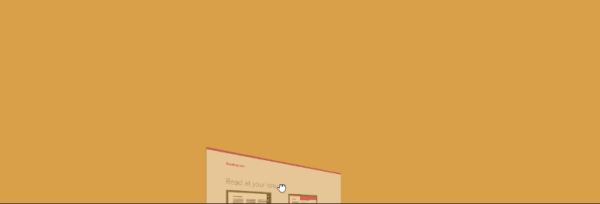
Stap drie.
Sleep nu de miniatuur van de app terug naar de bovenkant van het scherm.
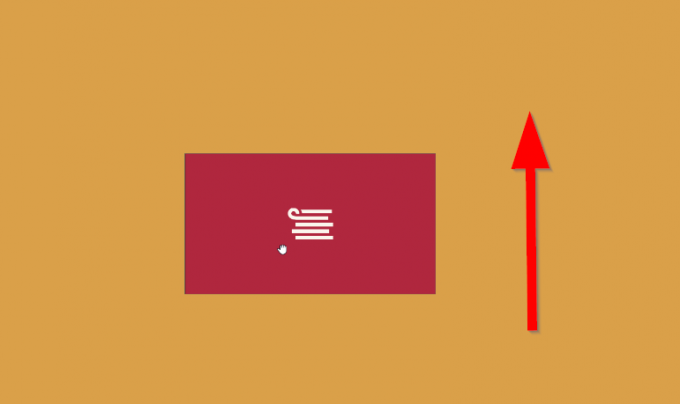 Laat ten slotte de app los.
Laat ten slotte de app los.
Dat is het! De applicatie wordt opnieuw gestart! Waarom zou je een moderne app opnieuw willen starten? Om dezelfde reden zou u een desktop-app opnieuw willen starten - als deze niet meer reageert of om geheugen vrij te maken en de status ervan te vernieuwen.
Bekijk de volgende video als je vragen hebt:


